OPEL INSIGNIA 2015 Ръководство за Инфотейнмънт (in Bulgarian)
Manufacturer: OPEL, Model Year: 2015, Model line: INSIGNIA, Model: OPEL INSIGNIA 2015Pages: 165, PDF Size: 2.68 MB
Page 11 of 165
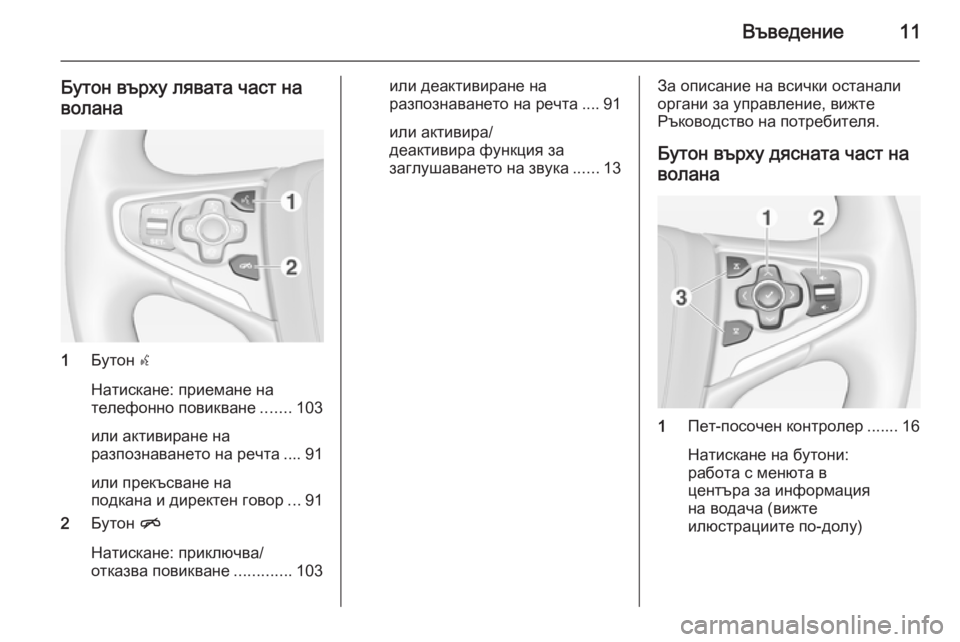
Въведение11
Бутон върху лявата част на
волана
1 Бутон s
Натискане: приемане на
телефонно повикване .......103
или активиране на
разпознаването на речта .... 91
или прекъсване на
подкана и директен говор ...91
2 Бутон n
Натискане: приключва/
отказва повикване .............103
или деактивиране на
разпознаването на речта .... 91
или активира/
деактивира функция за
заглушаването на звука ......13За описание на всички останали
органи за управление, вижте
Ръководство на потребителя.
Бутон върху дясната част наволана
1 Пет-посочен контролер ....... 16
Натискане на бутони:
работа с менюта в
центъра за информация
на водача (вижте
илюстрациите по-долу)
Page 12 of 165
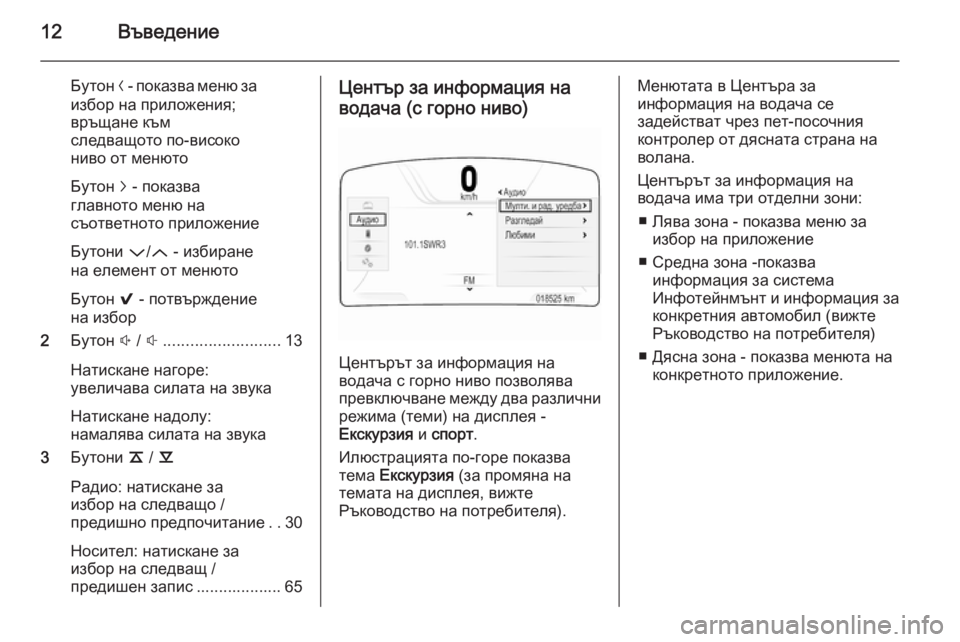
12Въведение
Бутон N - показва меню за
избор на приложения;
връщане към
следващото по-високо
ниво от менюто
Бутон j - показва
главното меню на
съответното приложение
Бутони P/Q - избиране
на елемент от менюто
Бутон 9 - потвърждение
на избор
2 Бутон ! / # .......................... 13
Натискане нагоре:
увеличава силата на звука
Натискане надолу:
намалява силата на звука
3 Бутони k / l
Радио: натискане за
избор на следващо /
предишно предпочитание ..30
Носител: натискане за
избор на следващ /
предишен запис ................... 65Център за информация на
водача (с горно ниво)
Центърът за информация на
водача с горно ниво позволява превключване между два различни режима (теми) на дисплея -
Екскурзия и спорт .
Илюстрацията по-горе показва
тема Екскурзия (за промяна на
темата на дисплея, вижте
Ръководство на потребителя).
Менютата в Центъра за
информация на водача се
задействат чрез пет-посочния
контролер от дясната страна на волана.
Центърът за информация на
водача има три отделни зони:
■ Лява зона - показва меню за избор на приложение
■ Средна зона -показва информация за система
Инфотейнмънт и информация за конкретния автомобил (вижте
Ръководство на потребителя)
■ Дясна зона - показва менюта на конкретното приложение.
Page 13 of 165
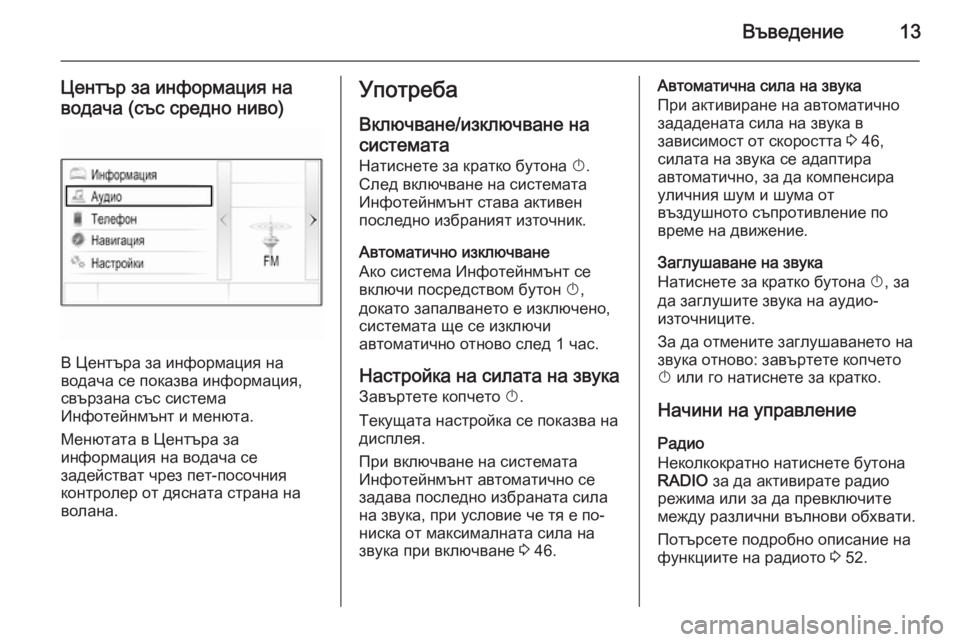
Въведение13
Център за информация на
водача (със средно ниво)
В Центъра за информация на
водача се показва информация,
свързана със система
Инфотейнмънт и менюта.
Менютата в Центъра за
информация на водача се
задействат чрез пет-посочния
контролер от дясната страна на
волана.
Употреба
Включване/изключване на
системата
Натиснете за кратко бутона X.
След включване на системата
Инфотейнмънт става активен
последно избраният източник.
Автоматично изключване
Ако система Инфотейнмънт се
включи посредством бутон X,
докато запалването е изключено, системата ще се изключи
автоматично отново след 1 час.
Настройка на силата на звука
Завъртете копчето X.
Текущата настройка се показва на
дисплея.
При включване на системата
Инфотейнмънт автоматично се задава последно избраната сила
на звука, при условие че тя е по-
ниска от максималната сила на
звука при включване 3 46.Автоматична сила на звука
При активиране на автоматично
зададената сила на звука в
зависимост от скоростта 3 46,
силата на звука се адаптира
автоматично, за да компенсира
уличния шум и шума от
въздушното съпротивление по
време на движение.
Заглушаване на звука
Натиснете за кратко бутона X, за
да заглушите звука на аудио-
източниците.
За да отмените заглушаването на
звука отново: завъртете копчето
X или го натиснете за кратко.
Начини на управление
Радио
Неколкократно натиснете бутона
RADIO за да активирате радио
режима или за да превключите
между различни вълнови обхвати.
Потърсете подробно описание на
функциите на радиото 3 52.
Page 14 of 165
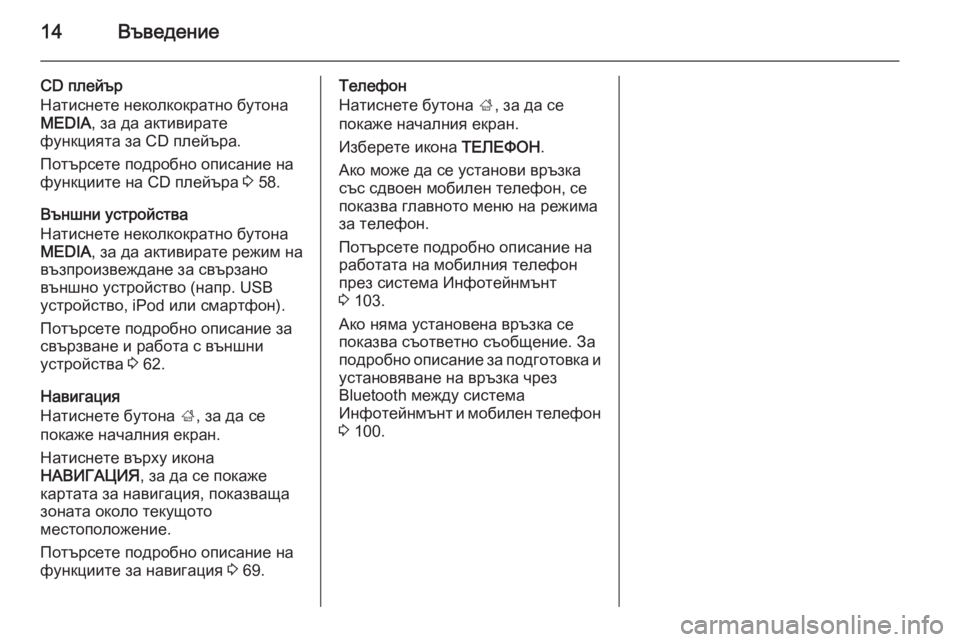
14Въведение
CD плейър
Натиснете неколкократно бутона
MEDIA , за да активирате
функцията за CD плейъра.
Потърсете подробно описание на
функциите на CD плейъра 3 58.
Външни устройства
Натиснете неколкократно бутона
MEDIA , за да активирате режим на
възпроизвеждане за свързано
външно устройство (напр. USB
устройство, iPod или смартфон).
Потърсете подробно описание за
свързване и работа с външни
устройства 3 62.
Навигация
Натиснете бутона ;, за да се
покаже началния екран.
Натиснете върху икона
НАВИГАЦИЯ , за да се покаже
картата за навигация, показваща зоната около текущото
местоположение.
Потърсете подробно описание на
функциите за навигация 3 69.Телефон
Натиснете бутона ;, за да се
покаже началния екран.
Изберете икона ТЕЛЕФОН.
Ако може да се установи връзка
със сдвоен мобилен телефон, се
показва главното меню на режима
за телефон.
Потърсете подробно описание на
работата на мобилния телефон
през система Инфотейнмънт
3 103.
Ако няма установена връзка се
показва съответно съобщение. За
подробно описание за подготовка и установяване на връзка чрез
Bluetooth между система
Инфотейнмънт и мобилен телефон
3 100.
Page 15 of 165
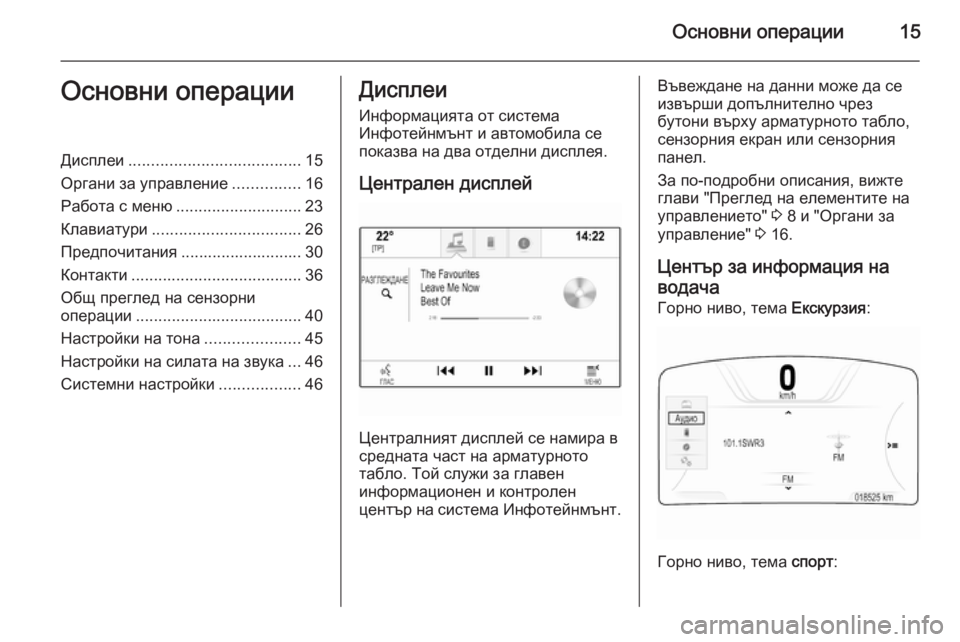
Основни операции15Основни операцииДисплеи...................................... 15
Органи за управление ...............16
Работа с меню ............................ 23
Клавиатури ................................. 26
Предпочитания ........................... 30
Контакти ...................................... 36
Общ преглед на сензорни
операции ..................................... 40
Настройки на тона .....................45
Настройки на силата на звука ...46
Системни настройки ..................46Дисплеи
Информацията от система
Инфотейнмънт и автомобила се
показва на два отделни дисплея.
Централен дисплей
Централният дисплей се намира в
средната част на арматурното
табло. Той служи за главен
информационен и контролен
център на система Инфотейнмънт.
Въвеждане на данни може да се
извърши допълнително чрез
бутони върху арматурното табло,
сензорния екран или сензорния
панел.
За по-подробни описания, вижте
глави "Преглед на елементите на
управлението" 3 8 и "Органи за
управление" 3 16.
Център за информация на
водача Горно ниво, тема Екскурзия:
Горно ниво, тема спорт:
Page 16 of 165
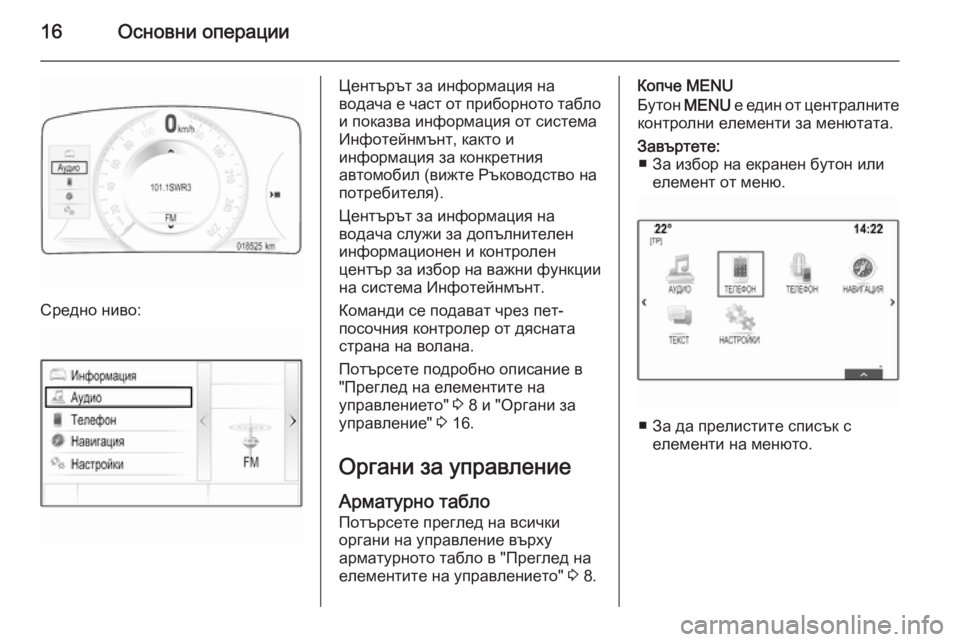
16Основни операции
Средно ниво:
Центърът за информация на
водача е част от приборното табло и показва информация от система
Инфотейнмънт, както и
информация за конкретния
автомобил (вижте Ръководство на
потребителя).
Центърът за информация на
водача служи за допълнителен
информационен и контролен
център за избор на важни функции
на система Инфотейнмънт.
Команди се подават чрез пет-
посочния контролер от дясната
страна на волана.
Потърсете подробно описание в
"Преглед на елементите на
управлението" 3 8 и "Органи за
управление" 3 16.
Органи за управление Арматурно табло
Потърсете преглед на всички
органи на управление върху
арматурното табло в "Преглед на
елементите на управлението" 3 8.Копче MENU
Бутон MENU е един от централните
контролни елементи за менютата.Завъртете: ■ За избор на екранен бутон или елемент от меню.
■ За да прелистите списък селементи на менюто.
Page 17 of 165
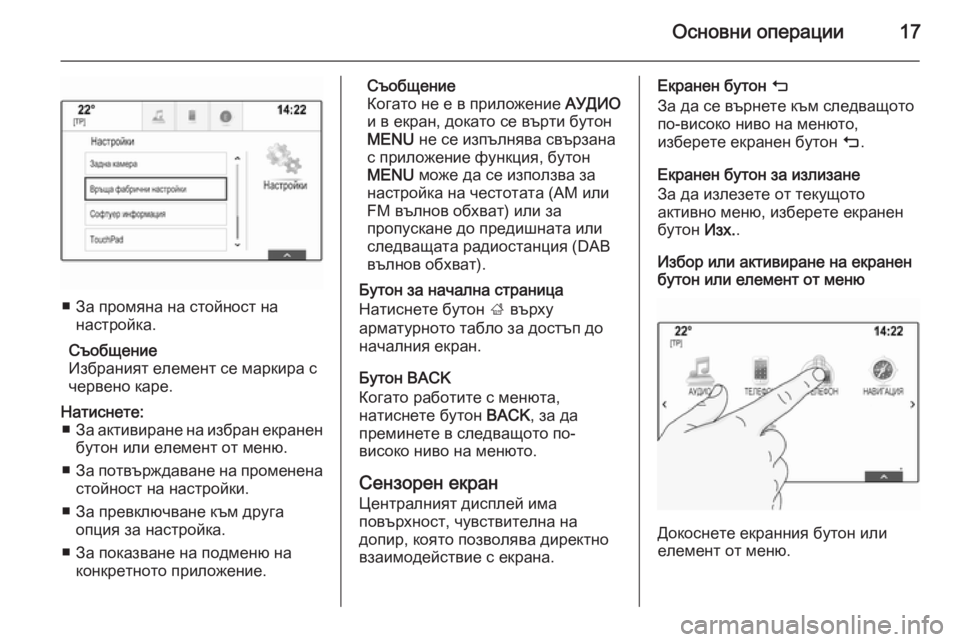
Основни операции17
■ За промяна на стойност нанастройка.
Съобщение
Избраният елемент се маркира с
червено каре.
Натиснете: ■ За активиране на избран екранен
бутон или елемент от меню.
■ За потвърждаване на променена
стойност на настройки.
■ За превключване към друга опция за настройка.
■ За показване на подменю на конкретното приложение.Съобщение
Когато не е в приложение АУДИО
и в екран, докато се върти бутон MENU не се изпълнява свързана
с приложение функция, бутон
MENU може да се използва за
настройка на честотата (AM или
FM вълнов обхват) или за
пропускане до предишната или
следващата радиостанция (DAB
вълнов обхват).
Бутон за начална страница
Натиснете бутон ; върху
арматурното табло за достъп до
началния екран.
Бутон BACK
Когато работите с менюта,
натиснете бутон BACK, за да
преминете в следващото по-
високо ниво на менюто.
Сензорен екран
Централният дисплей има
повърхност, чувствителна на
допир, която позволява директно
взаимодействие с екрана.Екранен бутон m
За да се върнете към следващото
по-високо ниво на менюто,
изберете екранен бутон m.
Екранен бутон за излизане
За да излезете от текущото
активно меню, изберете екранен
бутон Изх..
Избор или активиране на екранен
бутон или елемент от меню
Докоснете екранния бутон или
елемент от меню.
Page 18 of 165
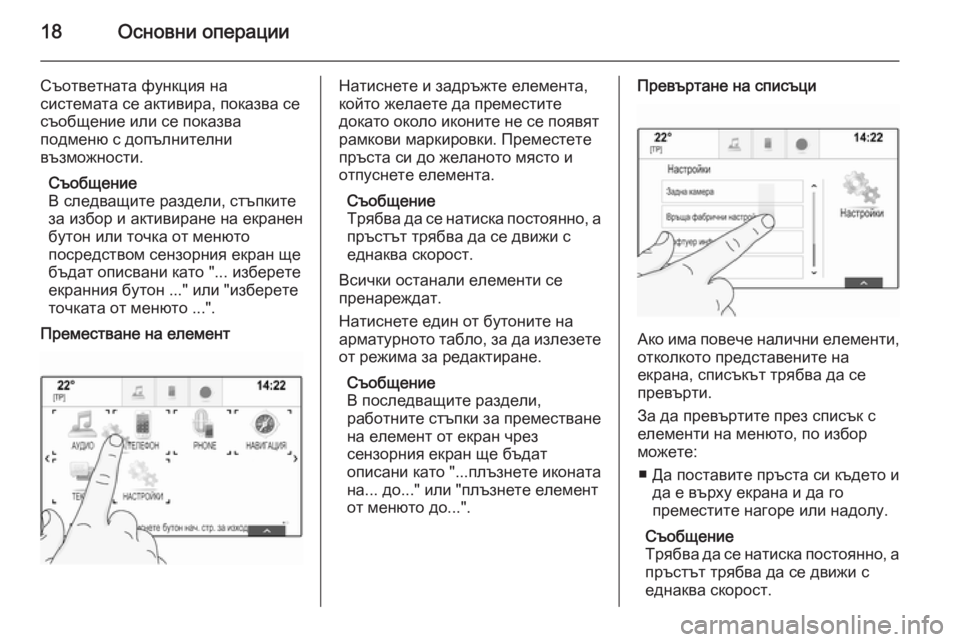
18Основни операции
Съответната функция на
системата се активира, показва се
съобщение или се показва
подменю с допълнителни
възможности.
Съобщение
В следващите раздели, стъпките
за избор и активиране на екранен
бутон или точка от менюто
посредством сензорния екран ще
бъдат описвани като "... изберете
екранния бутон ..." или "изберете
точката от менюто ...".
Преместване на елементНатиснете и задръжте елемента,
който желаете да преместите
докато около иконите не се появят
рамкови маркировки. Преместете
пръста си до желаното място и
отпуснете елемента.
Съобщение
Трябва да се натиска постоянно, а пръстът трябва да се движи с
еднаква скорост.
Всички останали елементи се
пренареждат.
Натиснете един от бутоните на
арматурното табло, за да излезете
от режима за редактиране.
Съобщение
В последващите раздели,
работните стъпки за преместване
на елемент от екран чрез
сензорния екран ще бъдат
описани като "...плъзнете иконата
на... до..." или "плъзнете елемент
от менюто до...".Превъртане на списъци
Ако има повече налични елементи,
отколкото представените на
екрана, списъкът трябва да се
превърти.
За да превъртите през списък с
елементи на менюто, по избор
можете:
■ Да поставите пръста си където и да е върху екрана и да го
преместите нагоре или надолу.
Съобщение
Трябва да се натиска постоянно, а пръстът трябва да се движи с
еднаква скорост.
Page 19 of 165
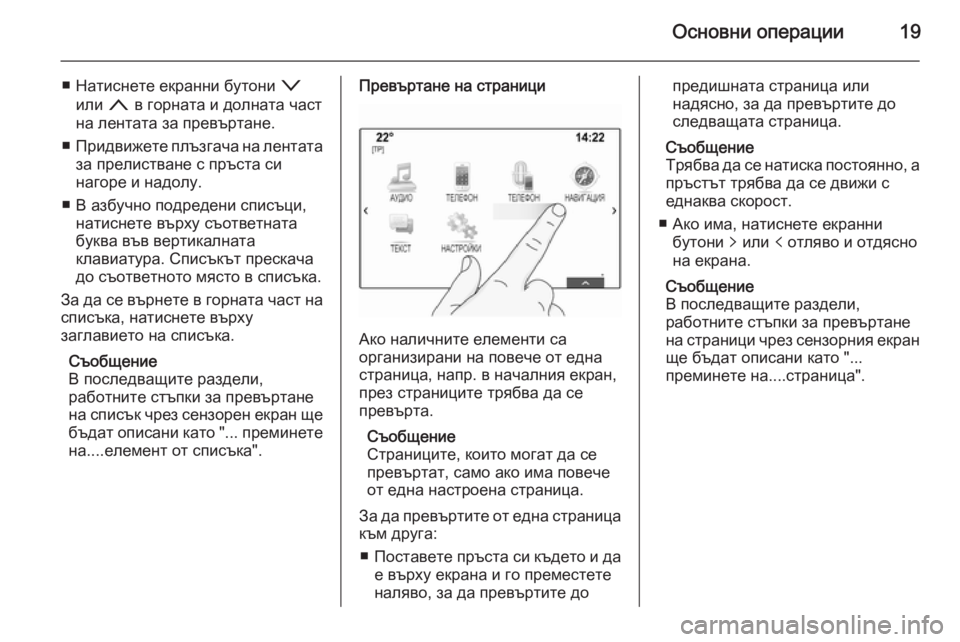
Основни операции19
■ Натиснете екранни бутони o
или n в горната и долната част
на лентата за превъртане.
■ Придвижете плъзгача на лентата
за прелистване с пръста си
нагоре и надолу.
■ В азбучно подредени списъци, натиснете върху съответната
буква във вертикалната
клавиатура. Списъкът прескача
до съответното място в списъка.
За да се върнете в горната част на списъка, натиснете върху
заглавието на списъка.
Съобщение
В последващите раздели,
работните стъпки за превъртане
на списък чрез сензорен екран ще
бъдат описани като "... преминете на....елемент от списъка".Превъртане на страници
Ако наличните елементи са
организирани на повече от една
страница, напр. в началния екран,
през страниците трябва да се
превърта.
Съобщение
Страниците, които могат да се
превъртат, само ако има повече от една настроена страница.
За да превъртите от една страница към друга:
■ Поставете пръста си където и да
е върху екрана и го преместете
наляво, за да превъртите до
предишната страница или
надясно, за да превъртите до
следващата страница.
Съобщение
Трябва да се натиска постоянно, а
пръстът трябва да се движи с
еднаква скорост.
■ Ако има, натиснете екранни бутони q или p отляво и отдясно
на екрана.
Съобщение
В последващите раздели,
работните стъпки за превъртане
на страници чрез сензорния екран ще бъдат описани като "...
преминете на....страница".
Page 20 of 165
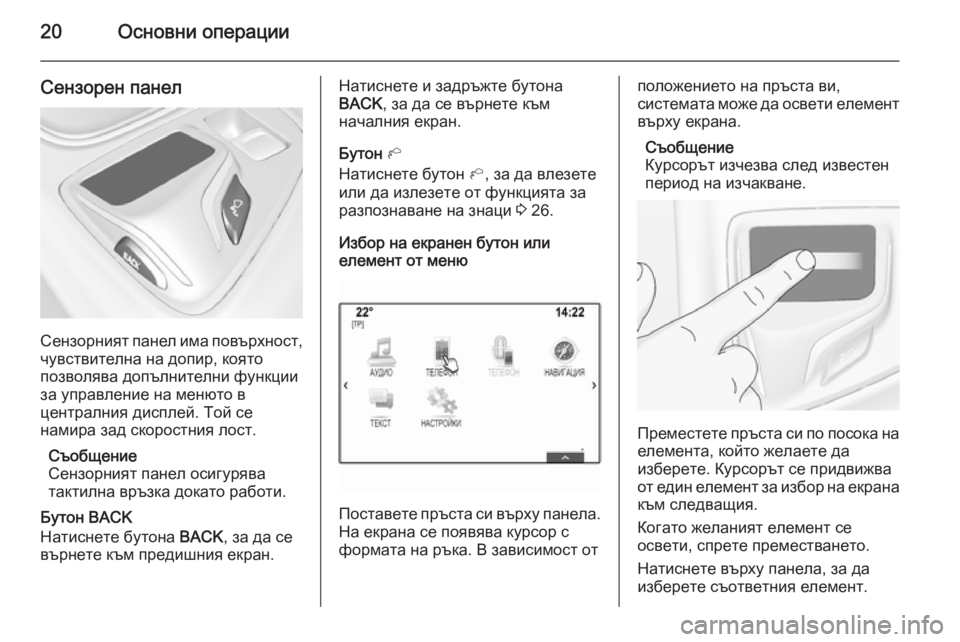
20Основни операции
Сензорен панел
Сензорният панел има повърхност,чувствителна на допир, която
позволява допълнителни функции
за управление на менюто в
централния дисплей. Той се
намира зад скоростния лост.
Съобщение
Сензорният панел осигурява
тактилна връзка докато работи.
Бутон BACK
Натиснете бутона BACK, за да се
върнете към предишния екран.
Натиснете и задръжте бутона
BACK , за да се върнете към
началния екран.
Бутон h
Натиснете бутон h, за да влезете
или да излезете от функцията за
разпознаване на знаци 3 26.
Избор на екранен бутон или
елемент от меню
Поставете пръста си върху панела.
На екрана се появява курсор с
формата на ръка. В зависимост от
положението на пръста ви,
системата може да освети елемент върху екрана.
Съобщение
Курсорът изчезва след известен
период на изчакване.
Преместете пръста си по посока на
елемента, който желаете да
изберете. Курсорът се придвижва
от един елемент за избор на екрана към следващия.
Когато желаният елемент се
освети, спрете преместването.
Натиснете върху панела, за да
изберете съответния елемент.